Pagrindinis "Publisher yra aukštos kokybės spaudinių leidiniams kurti. Jie gali būti spausdinami staliniame spausdintuve arba siunčiami į kopijavimo parduotuvę arba komercinę spausdinimo parduotuvę. Informacijos, kad būtų galima pasirinkti iš šių parinkčių, žr. Spausdinimas: Pasirinkimas iš kompiuterio, kopijavimo parduotuvės ir komercinio spausdinimo.
Pastaba: Peržiūros langas gali būti rodomas nespalvotai, net jei jūsų leidinyje (-uose) yra spalvų, jei pasirinktas spausdintuvas nepalaiko spalvų spausdinimo arba jei pasirinktas spausdintuvas palaiko spalvą ir pasirinkote Sudėtinio pustonių skalės parametrą.
Kur yra spausdinimo komanda?
"Publisher 2010" ir naujesnėse versijose komanda Spausdinti yra "Backstage" rodinyje. Norėdami pasiekti "Backstage" rodinį, spustelėkite skirtuką Failas viršutiniame kairiajame "Backstage" Publisher 
Spausdinimo parametrai ir spaudinio peržiūra
"Backstage" rodinys, skirtas spausdinti, atrodo taip.
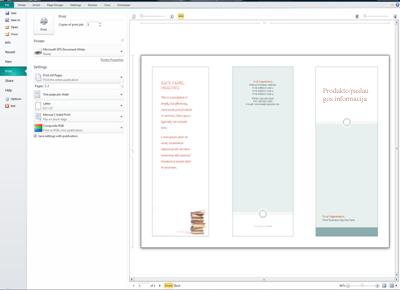
Spausdinimo parametrai yra kairėje, o peržiūros sritis yra dešinėje. Kairėje esantys parametrai paveiks išspausdintą leidinį, o dešinėje esantys parametrai paveiks tik leidinio rodinį.
Pastaba: Kai kurie iš šių valdiklių priklauso nuo kitų parametrų; pvz., spalvų valdiklis bus pasiekiamas tik tada, jei spausdintuvas galės spausdinti spalvotai, o priekinis / galinė skaidrumo slankiklis bus pasiekiamas tik pasirinkus spausdinti abiejose popieriaus pusėse.
Norėdami konfigūruoti šias parinktis, galite naudoti spausdinimo parametrus.
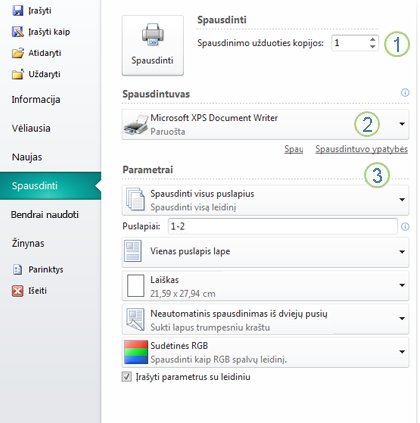
|
1 |
Spausdinimas |
Įveskite norimos spausdinti spausdinimo užduoties kopijų skaičių ir paspauskite Spausdinti, kad nusiųsite užduotį spausdintuvui. |
|
2 |
Spausdintuvas |
Be pasirinkimo iš galimų spausdintuvų sąrašo, taip pat galite įtraukti naują spausdintuvą, pasiekti spausdintuvoypatybes ir spausdinti į failą. |
|
3 |
Parametrai |
Parametrų sekcijoje galite valdyti:
|
Pastaba: "Publisher" puslapio dydis nurodo leidinio darbo sritį. Popieriaus arba lapo dydis yra popieriaus, kurį naudojate spausdindami, dydis. Popieriaus lape gali būti keli puslapiai, o didelis puslapis gali būti spausdinamas keliuose lapuose.
Peržiūros sritis pasikeičia, kad atspindėtų keitimus, atliktus spausdinimo parametruose.
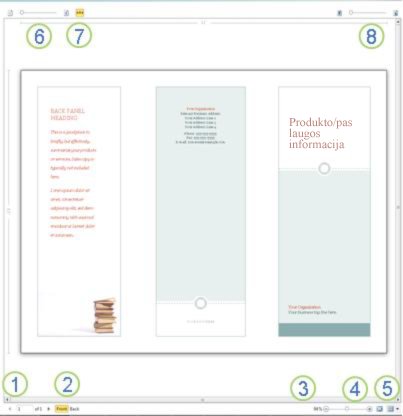
Taip pat pateikiama toliau nurodyta informacija.
|
1 |
Lapo naršymas |
Pereiti per leidinio lapus. |
|
2 |
Priekiniai ir galiai mygtukai |
Šie mygtukai pasiekiami spausdinant ant abiejų popieriaus lapo pusių: spustelėkite, kad būtų galima peržiūrėti lapo priekinę arba galinė dalis. |
|
3 |
Zoom slider |
Slinkite į kairę, kad sumažintumėte mastelį, ir slinkite į dešinę, kad priartintumėte leidinį. |
|
4 |
Talpinti į lapą |
Jei peržiūrite daugiau nei vieną lapą, šis mygtukas priartins, kad būtų galima peržiūrėti vieną lapą. |
|
5 |
Kelių lapų rodinys |
Jei leidinys bus išspausdintas ant kelių popieriaus lapų, galite naudoti šį mygtuką norėdami vienu metu peržiūrėti daugiau nei vieną lapą. |
|
6 |
Puslapių numerių rodymas / slėpimas |
Šis slankiklis parodys puslapių, kurie taikomi popieriaus lapui (-ams), tvarką. Tai ypač naudinga spausdinant leidinį, kuriame lape yra daugiau nei vienas puslapis, pvz., sveikinimo atviruką. |
|
7 |
Liniuotės rodymas / slėpimas |
Rodo arba paslepia pažymėto popieriaus lapo aukščio ir pločio liniuotes. Jei pakeisite popieriaus dydį Parametrai, liniuotės atitinkamai keisis. |
|
8 |
Skaidraus rodinio slankiklis |
f spausdinate ant dviejų lapo pusių, šis slankiklis leis matyti į kitą lapo pusę, pvz., laikyti išspausdintą popierių ant šviesios lentelės. Taip galite būti tikri, kad leidinys tinkamai sustos abiejose popieriaus lapo pusėse. |
Leidinio spausdinimas
-
Spustelėkite Failas > Spausdinti.
-
Sekcijoje Spausdinti nustatykite spausdinimo užduoties kopijų skaičių.
-
Sekcijoje Spausdintuvas įsitikinkite, kad pasirinktas tinkamas spausdintuvas.
Peržiūros langas bus rodomas nespalvotas, neatsižvelgiant į tai, ar jūsų leidinyje (-uose) yra spalvų, nebent pasirinkote spalvotąjį spausdintuvą.
-
Sekcijoje Parametrai:
-
Įsitikinkite, kad pasirinktas tinkamas puslapių ar sekcijų rinkinys.
-
Pasirinkite formatą, kurį norite nustatyti puslapius lape.
-
Nustatykite popieriaus dydį.
-
Nustatykite, ar spausdinti vienoje popieriaus lapo pusėje, ar abiejose pusėse, ar spausdinti ant abiejų pusių, ar apversti popieriaus lapą ilgoje, ar trumpoje pusėje.
-
Jei spausdintuvas gali spausdinti spalvotai, pasirinkite, ar norite spausdinti spalvą ar pustonius.
-
-
Spustelėkite mygtuką Spausdinti, kad nusiųsite leidinį į spausdintuvą.
-
Spustelėkite Failas > Spausdinti.
-
Sekcijoje Spausdinti nustatykite spausdinimo užduoties kopijų skaičių.
-
Spustelėkite mygtuką Spausdinti, kad nusiųsite leidinį į spausdintuvą.
-
Spustelėkite Failas > Spausdinti.
-
Sekcijoje Parametrai spustelėkite teksto lauką Puslapiai.
-
Teksto lauke įveskite norimo spausdinti pirmojo puslapio numerį, įveskite brūkšnelį, tada įveskite paskutinį norimo spausdinti diapazono puslapį, pvz.: 2–4.
-
Spustelėkite mygtuką Spausdinti, kad nusiųsite leidinį į spausdintuvą.
-
Spustelėkite Failas > Spausdinti.
-
Sekcijoje Parametrai spustelėkite teksto lauką Puslapiai.
-
Teksto lauke įveskite pirmojo puslapio, kurį norite spausdinti, numerį, įveskite kableliu, tada įveskite kitą puslapį, kurį norite spausdinti. Kartokite su kiekvienu norimu spausdinti puslapio numeriu, pvz., 2,4,6,8.
-
Spustelėkite mygtuką Spausdinti, kad nusiųsite leidinį į spausdintuvą.
Jei spausdinate etiketes arba vizitines korteles, numatytoji parinktis bus Kelios kopijos lape. Bus išspausdinta daugiau nei viena kiekvieno leidinio puslapio kopija, o kiekvienas puslapių rinkinys bus spausdinamas atskiruose popieriaus lapuose. Pasirinkus šią parinktį, bus pasiekiamas mygtukas Maketo parinktys, leidžiantis koreguoti paraščių orientyrai padidinti arba sumažinti leidinio kopijų, kurios gali tilpti į vieną popieriaus lapą, skaičių. Pavyzdžiui, jei jūsų vizitinės kortelės leidinyje yra du puslapiai, kiekvienas puslapis, kuriame yra kita vizitinė kortelė, ir pasirenkate Kelios kopijos lape ir 10 kopijų, tada iš viso 20 kopijų – 10 kiekvienos iš dviejų skirtingų vizitinių kortelių kopijų – bus spausdinama ant dviejų popieriaus lapų, po vieną lapą kiekvienam puslapiui.
-
Spustelėkite Failas >Spausdinti.
-
Sekcijoje Parametrai kelios kopijos lape, tada pasirinkite kopijų skaičių.
-
Spustelėkite mygtuką Spausdinti, kad nusiųsite leidinį į spausdintuvą.
Pastabos:
-
Jei spustelėsite Vienas puslapis lape, leidinys bus išspausdintas popieriaus lapo centre.
-
Jei norite spausdinti vieną leidinio puslapį viename lape tam tikroje lapo vietoje, spustelėkite Kelios kopijos lape, spustelėkite Maketo parinktys ,tada pakeiskite leidinio padėtį lape koreguodami eilučių parinktis, stulpelių parinktis ir horizontalias bei vertikalias tarpo reikšmes dalyje Daugiau spausdinimo parinkčių. Ši parinktis galima leidiniams, kurių puslapių dydžiai yra mažesni nei popieriaus dydžiai, pvz., reklaminiai skelbimai, vizitinės kortelės ir komplimentų kortelės.
-
Kai norite spausdinti etiketes, vardų žymes arba vizitines korteles, paprastai efektyviausiai spausdinama visa seka viename lape. Tai galite padaryti Publisher puslapio Spausdinimas parinkties Keli puslapiai lape. Pasirinkus šią parinktį,bus pasiekiamas mygtukas Maketo parinktys, leidžiantis koreguoti paraščių orientyrai padidinti arba sumažinti leidinio kopijų, kurios gali tilpti į vieną popieriaus lapą, skaičių. Pavyzdžiui, jei turite 10 atvirukų su skirtinga informacija rinkinį ir pasirenkate Keli puslapiai lape ir viena kopija, tada visi dešimt puslapių bus spausdinami ant vieno popieriaus lapo.
Pastaba: Ši parinktis galima tik tada, kai leidinio puslapio dydis yra mažesnis už lapą, kuriame leidinys nustatytas spausdinti.
-
Spustelėkite Failas > Spausdinti.
-
Sekcijoje Parametrai pasirinkite Keli puslapiai lape, tada pasirinkite kopijų skaičių.
-
Spustelėkite mygtuką Spausdinti, kad nusiųsite leidinį į spausdintuvą.










